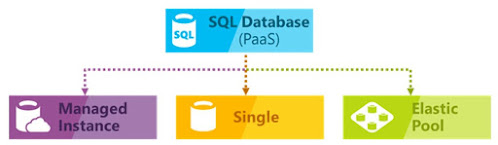สวัสดีครับทุกท่าน เรากลับมาพบกันอีกครั้งสำหรับเรื่องราวของ Microsoft Azure ครับ และสำหรับบทความนี้ผมจะพาทุกท่านไปทำความรู้จักกับฟีเจอร์ใหม่ที่มีชื่อว่า "Azure Resource Mover" ครับ โดยส่วนตัวผมถือว่าเป็นฟีเจอร์หนึ่งที่น่าสนใจและมีประโยชน์มากครับ ก่อนที่จะมาทำความรู้จักกับ Azure Resource Mover ผมขออนุญาตอธิบายเพิ่มเติมซักนิดก่อนนะครับ เริ่มจากเราได้มีการสร้างและ Deploy Azure Services ต่างๆ ใช้งาน เช่น Azure Storage, Azure Virtual Network, Azure Virtual Machine, และอื่นๆ ใช้งานกันในองค์กรหรือในออฟฟิศ และมีความเป็นไปได้ว่าในเวลาต่อมา หลายๆ องค์กรหรือออฟฟิศมีความต้องการที่จะทำการย้าย Resources (Azure Services ต่างๆ ที่ได้มีการสร้างและใช้งานอยู่) จาก Resource Group หนึ่งไปอีก Resource Group หนึ่งซึ่งจะอยู่ใน Azure Subscription เดียวกันหรือคนละ Azure Subscription ก็ตาม ซึ่งสามารถทำได้หลายวิธีครับ เช่น ใช้ Azure Portal หรือ PowerShell เป็นต้นครับ แต่ถ้าผมมีความต้องการที่จะย้าย Resources ต่างๆ ข้าม Location หรือย้ายไปอีก Location หนึ่งล่ะครับ จะทำได้หรือไม่ คำตอบคือ สามารถทำได้ครับแต่ไม่ใช่ทำด้วยวิธีการง่ายๆ ครับ
แต่สำหรับวันนี้สามารถทำได้และไม่ยุ่งยากเหมือนก่อนครับ เพราะมี Azure Resource Mover ฟีเจอร์ใหม่มาช่วยแล้วครับ และด้วยความสามารถของฟีเจอร์ดังกล่าวนี้ สามารถช่วยองค์กรหรือออฟฟิศที่มีความต้องการจะย้าย Resources ข้าม Locations ครับ ผมขออยกตัวอย่างสถานการณ์ที่ต้องการย้าย Resources จาก Location หนึ่งไปอีก Location หนึ่งครับ
- องค์กรหรือบริษัทต้องการย้ายไปประเทศอื่น
- องค์กรต้องการย้าย Server (Azure Virtual Machine) ไปยังอีกที่หนึ่ง เช่น สาขาต่างๆ
- องค์กรต้องการย้ายเพื่อให้เป็นไปตามกฎข้อบังคับ (Regulation)
และจากสถานการณ์หรือตัวอย่างข้างต้น เป็นตัวอย่างที่ทำให้เกิดความต้องการในการย้าย Resources ต่างๆ ข้าม Location ครับ ดังนั้นจึงเป็นสิ่งที่ Azure Resource Mover จะเข้ามาช่วยได้ครับ โดยฟีเจอร์ดังกล่าวนี้จะช่วยลดความยุ่งยากสลับซับซ้อนสำหรับการย้าย Resources ซึ่งท่านผู้อ่านท่านใดมีประสบการณ์เคยทำการย้าย Resources ต่างๆ ใน Microsoft Azure มาก่อน จะทราบดีว่าไม่ใช่เรื่องง่ายเลยครับ อย่างผมเคยมีประสบการณ์เข้าไปช่วยลูกค้าย้าย Resources ข้าม Azure Subscription ซึ่งแต่ก่อนนี้ต้องทำด้วย PowerShell อย่างเดียวครับ ไม่สามารถใช้ Azure Portal ได้ แต่เดี๋ยวนี้สามารถทำได้แล้วรวมถึงย้ายข้าม Location ด้วยครับ และในขณะที่ทำการย้าย Resources ที่อยู่ฝั่งต้นทาง (Source) จะยังคง Active อยู่จนกว่าการย้าย Resources ดังกล่าวมายังฝั่งปลายทาง (Target) เสร็จครับ และสุดท้ายก็จะทำการลบ Resources ต่างๆ ที่อยู่ต้นทาง (Source) ก็เป็นอันเสร็จสิ้นกระบวนการย้ายครับผม
เอาล่ะครับผมจะพาทุกท่านมาดูวิธีการย้าย Resources ต่างๆ โดยใช้ Azure Resource Mover กันครับ เริ่มจากผมมี Resource Group ชื่อว่า SourceRG ซึ่งมี Resources ต่าง ๆ ดังรูปครับ
และมีอีก Resource Group อีก Resource Group หนึ่งชื่อ TargetRG ซึ่งอยู่คนละ Location หรือ Region กับ SourceRG ครับ จากนั้นผมจะลองทำการเลือก Resources ต่างๆ เพื่อทำการย้าย ดังรูปครับ
จากรูปด้านบนผมได้ทำการเลือก Resources ในที่นี้คือ Azure Virtual Machine ครับ จากนั้นเลือก Move จากนั้นเลือก Move to another region จากนั้นจะเข้ามาที่หน้าจอตามรูปด้านล่างครับ
จากนั้นให้คลิ๊ก Next ครับ ด้งรูปครับ
คลิ๊ก Checkbox แล้วคลิ๊ก Proceed ดังรูปครับ
จากนั้นรอซักครู่ครับ
จากนั้นไปที่ Azure Resource Mover ดังรูปครับ
จากนั้นให้คลิ๊กที่ Across Regions เพื่อให้ Azure Resource Mover ทำการตรวจสอบเรื่องของ Dependencies (Validate Dependencies) ของ Resources (Azure Virtual Machine) ดังกล่าวว่ามี Resources อื่นๆ ที่เกี่ยวข้องหรือไม่ ซึ่งถ้ามี เราจะต้องทำการ Add Dependencies ที่เกี่ยวข้องเข้าไป ดังรูป
จากนั้นรอซักครู่ Azure Resource Mover ก็จะทำการ Add Dependency Resources ดังกล่าวเข้ามา ดังรูปครับ
จากนั้นทำการเลือก Resources ต่างๆ ที่ต้องการย้าย จากนั้นผมจะเริ่มทำการย้าย โดยการคลิ๊ก Initiate Move ใน Azure Resource Mover ครับ